华硕笔记本win7系统怎么关闭内置麦克风?
发布时间:2015-09-10 11:59:09 作者:佚名  我要评论
我要评论
华硕笔记本win7系统怎么关闭内置麦克风?很多朋友都不是很清楚,小编也看到网上有很多我网友在问这个问题,所以下面就为大家分享解决方法,希望能给大家带来帮助
关于华硕笔记本 win 7 系统 怎么关闭内置麦克风这个问题,其实方法很简单的,只需禁用内置麦克风,那么在哪里禁用呢?直接在控制面板中禁用即可。下面小编为大家介绍操作流程,来看看吧!

方法/步骤
1、使用Windows+E快捷键,调出资源管理器→打开控制面板。

2、控制面板→硬件和声音。

3、硬件和声音→声音。

4、录制→点选麦克风→属性。

5、设备用法→不使用此设备(禁用)

6、正在配置的设备已删除。

7、再回过来查看,该设备(内置麦克风)已经停用了。

8、如要启用,只要使用鼠标右键点击该设备→启用即可。

9、或者点击该设备→属性→设备用法→点击下拉菜单▼→使用次设备(启用)→确定即可。

以上就是华硕笔记本win7系统怎么关闭内置麦克风方法介绍,大家按照上面步骤进行操作即可,谢谢阅读!
相关文章

FreeWifi助手(笔记本wifi热点软件) v1.1.0525.111 中文安装免费版
FreeWifi助手是一款非常好用且功能强大的WiFi应用软件,FreeWifi助手可以让你的笔记本电脑瞬间变成WiFi,将你的网络分享给你的手机或者平板等可以连接无线网络的设备2015-09-10Win 10笔记本怎么调节屏幕亮度?Win 10笔记本调节屏幕亮度的教程
Win10笔记本怎么调节屏幕亮度?本文将提供Win10笔记本调节屏幕亮度的教程供大家了解,希望可以帮助到大家2015-09-10Win10笔记本搜索不到Wifi怎么办?Win10笔记本无线图标红叉问题解决办法
Win10笔记本搜索不到Wifi怎么办?下面脚本之家小编就给大家带来Win10笔记本无线图标红叉问题的解决办法,一起来看看吧2015-09-09笔记本电脑怎么分享WIFI?让手机等客户端享受无线网络方法介绍
当自己的电脑有了网络,那么自己的手机怎么连接自己的电脑网络呢?笔记本电脑怎么共享无线网络呢?下面小编就为大家介绍笔记本电脑怎么分享WIFI方法,一起来看看吧2015-09-09- 俗话说防火防盗防偷看,混不楞别人很容易就接触到我们的电脑,没密码的话,人家就到处看看了,想想就一身鸡皮。下面小编就教大家笔记本电脑怎么设置开机密码以及怎么设置快2015-09-09
- 升级win10后笔记本无法调节屏幕亮度该怎么办?很多朋友发现,笔记本上级以后是没办法调节亮度的,之前我们网站也介绍了很多这方面的解决办法,但是有朋友没法调节,现在小2015-09-08
- HP笔记本的三芯电源怎么改二芯实现充电?笔记本的电源适配器损坏了,必须买同型号的HP电源适配器,但是去售后买很贵,但是手里正好有其它笔记本适配器,该适配器输出电压相2015-09-08
- 现在很多人已经购买了笔记本,特别是因为笔记本电脑比较小巧便携,已经成为上班一族不可缺少的伙伴。不过大家要是想让自己的电脑更好的发挥作用,日常的维护保养也不能忽视2015-09-07
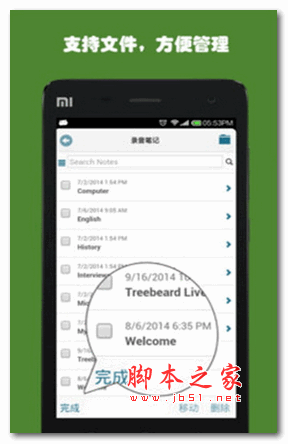
录音笔记手机版 for android v1.1.3 安卓版
录音笔记是一款运行在安卓平台上的手机软件,为用户提供语音记事服务,录音功能非常的高效稳定,录音时间长,本站提供下载,欢迎前来下载使用2016-04-28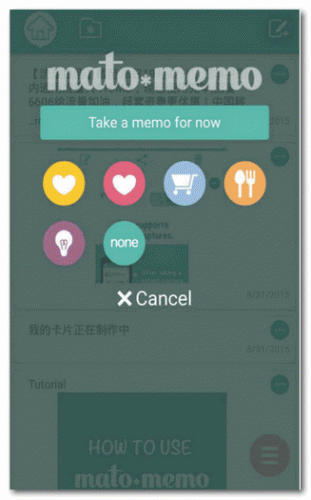
Mato memo(记笔记) for android v1.1.7 安卓版
Mato memo(记笔记)是一款让手机的摇一摇增加了一项高逼格的功能——记笔记,只要选择想要记录的文字和图片,摇一摇手机mato*memo就会自动帮你记好笔记2015-09-07



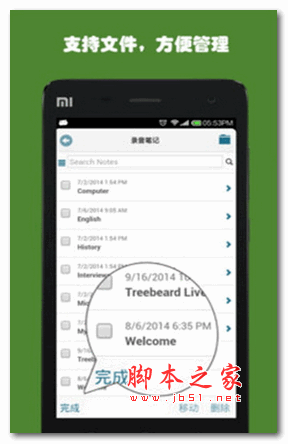
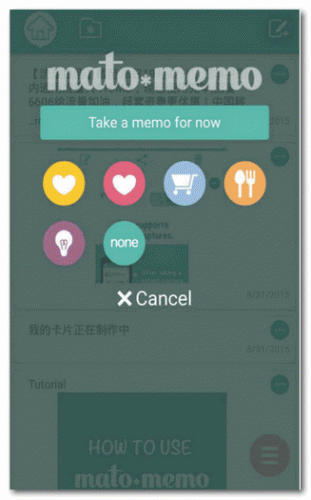
最新评论